VSCode配置C#运行环境的完整步骤
前言
最近在学c#,运行环境一般都是在vs中,但是想单纯的写一些短的测试代码还是习惯使用vscode,记录一下配置过程。
VSCode配置C#运行环境
1. 下载 dotnet-sdk
下载地址:https://dotnet.microsoft.com/learn/dotnet/hello-world-tutorial/install
懒得去官网下载可以直接拿我下载好的,放在了百度网盘,需要可自行下载
链接: https://pan.baidu.com/s/144WwujY2PIwy【本文来源:http://www.1234xp.coml转载请保留出处】3esYx7UXpg提取码: hikh
安装的话,直接点开下载好的 exe 文件,点安装就完事,不需要配置其他的安装好以后,win+r 打开 cmd 测试一下,输入 dotnet -h, 显示如下:
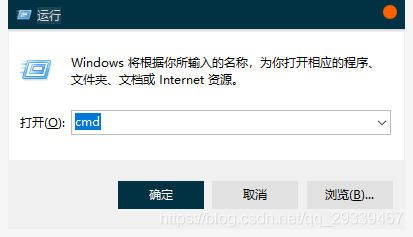
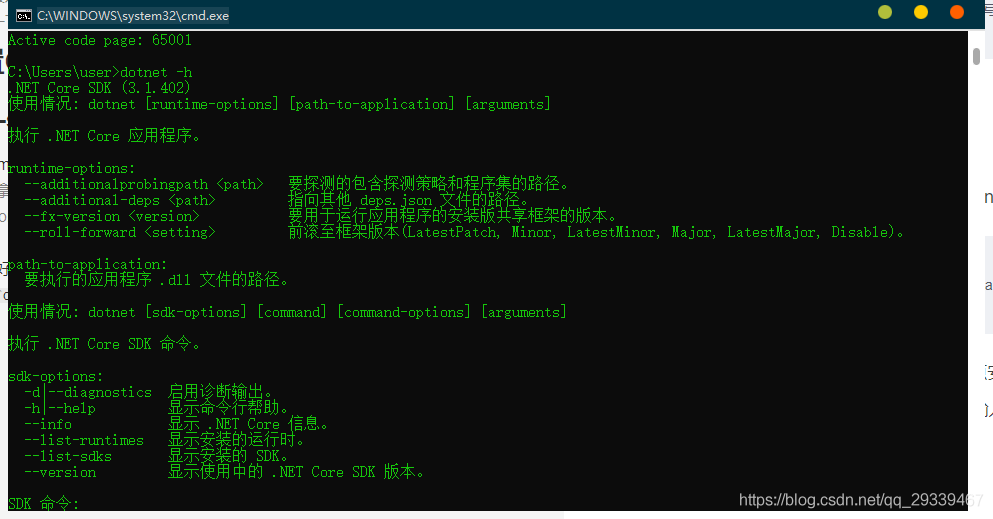
这样 dotnet-sdk 就安装好了。
2. VSCode安装C#插件 先在任意目录创建一个文件夹,用于存放C#项目【随便找个目录创建个文件夹就行,路径中不要带空格!!!】
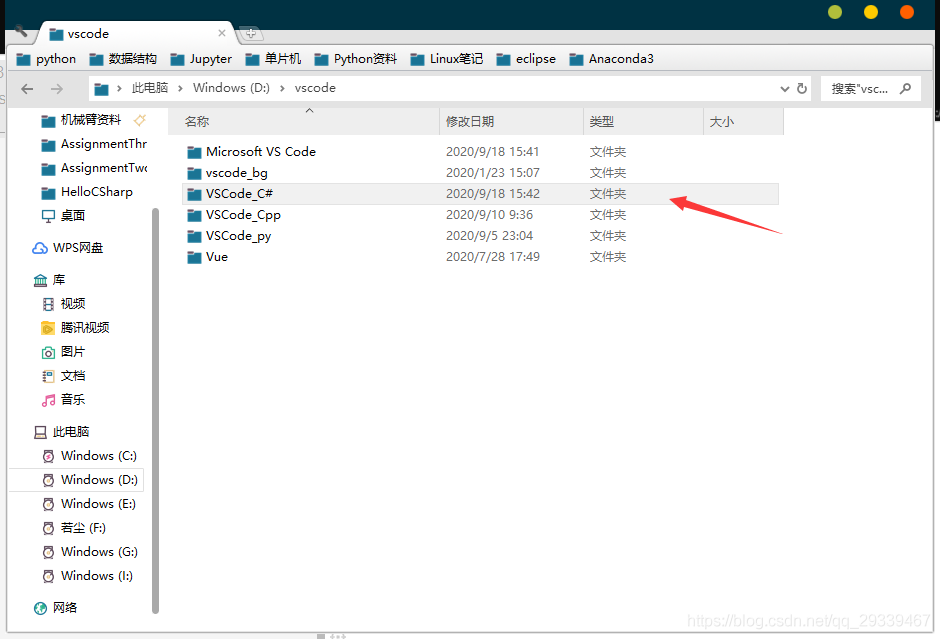
在VSCode中点击 文件,选择刚才创建的文件夹打开
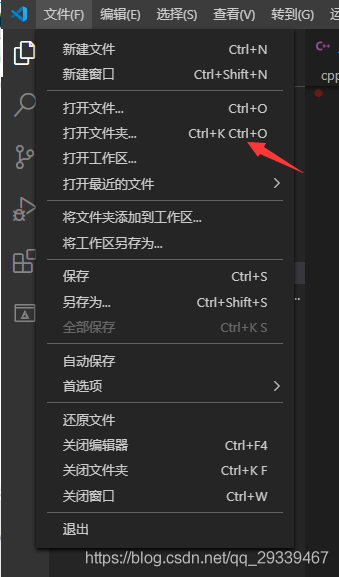
下载安装C#插件,安装完成后重启一下VSCode
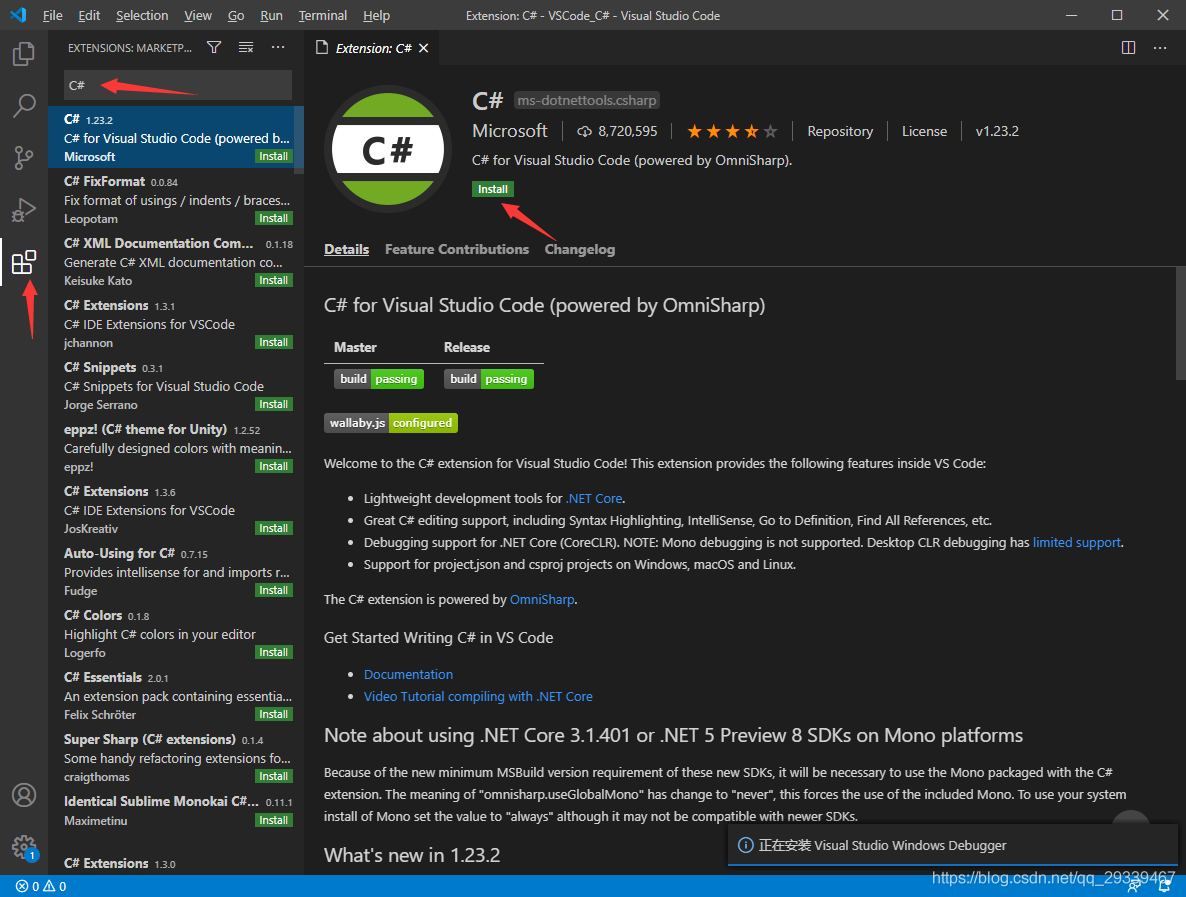
3. 创建&运行C#程序
打开终端
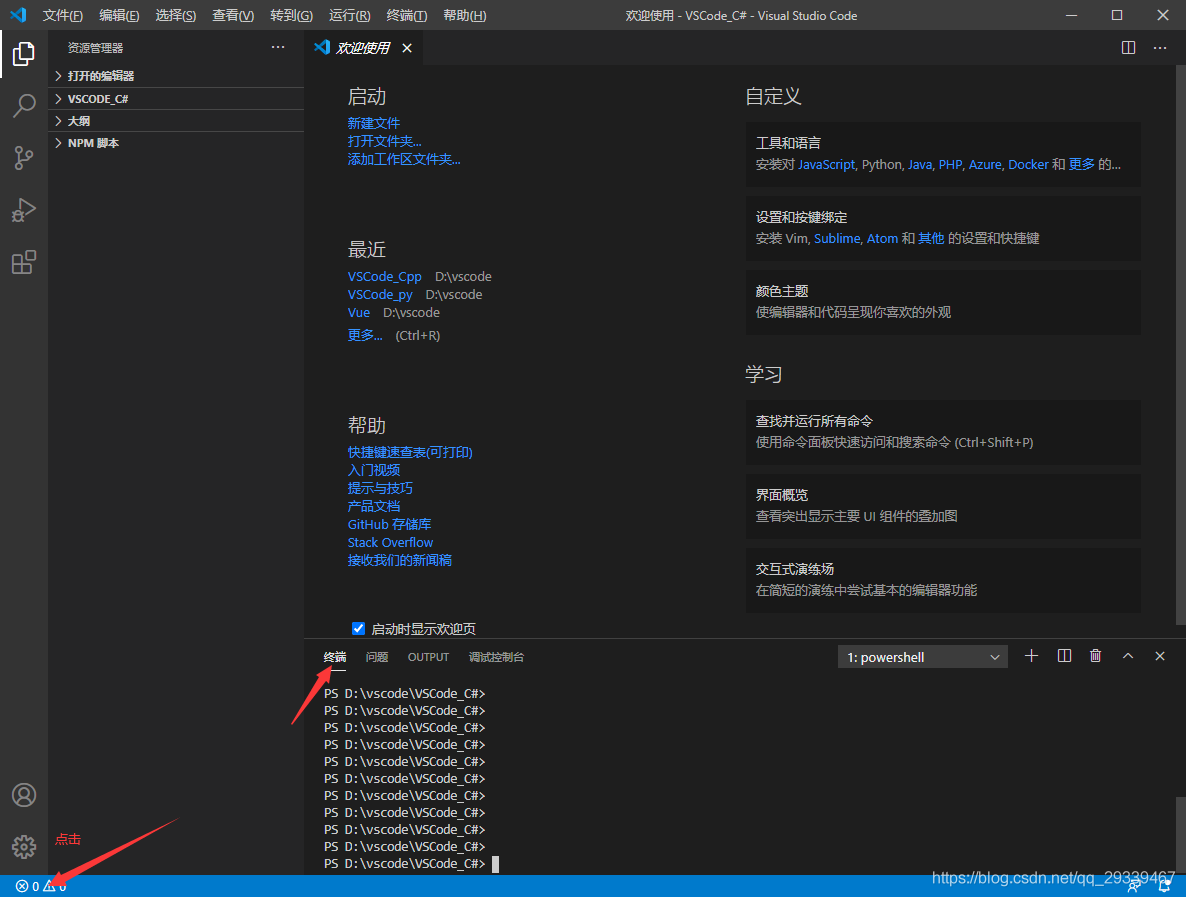
终端中输入 dotnet new console 即可创建项目
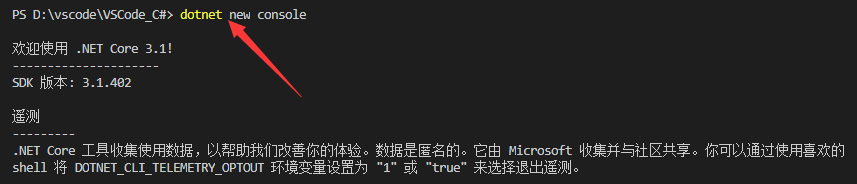
F5运行完事
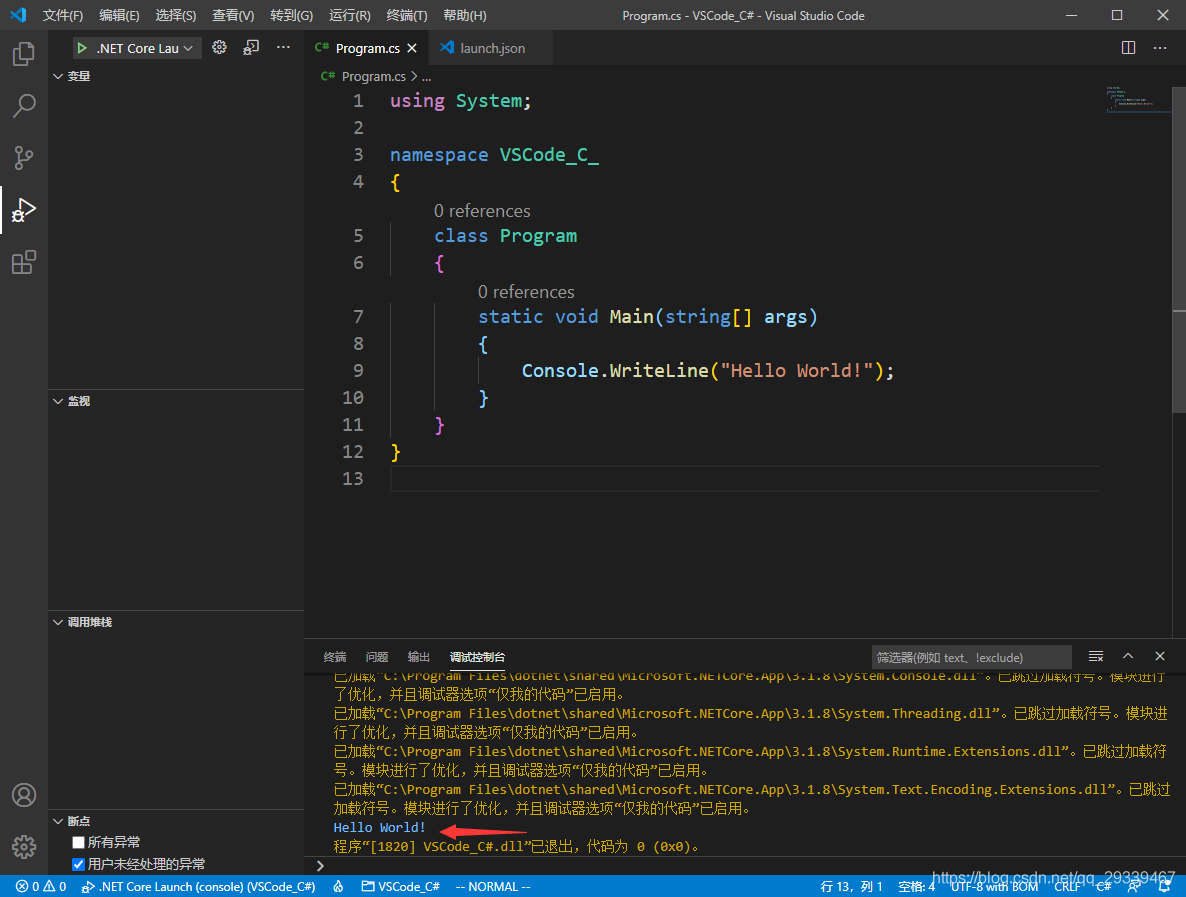
总结
到此这篇关于VSCode配置C#运行环境的文章就介绍到这了,更多相关VSCode配置C#运行环境内容请搜索海外IDC网以前的文章或继续浏览下面的相关文章希望大家以后多多支持海外IDC网!
